如何解决台式电脑无法启动的问题(快速排查和修复台式电脑启动故障的方法)
对于许多使用台式电脑的人来说,突然遇到电脑无法正常启动的问题可能会感到非常沮丧和困惑。然而,这种情况并不罕见,通常是由于硬件或软件故障导致的。在本文中,我们将提供一系列步骤和技巧,帮助您快速排查和解决台式电脑无法启动的问题。

检查电源供应
在排查台式电脑无法启动问题时,首先要确保电源供应正常。检查电源插头是否插紧,电源线是否损坏,并确认电源开关是否打开。
检查显示器连接
如果电脑启动后显示器没有任何反应,可能是显示器连接出现问题。检查显示器的电源线和数据线是否正确连接,并确保显示器处于开启状态。
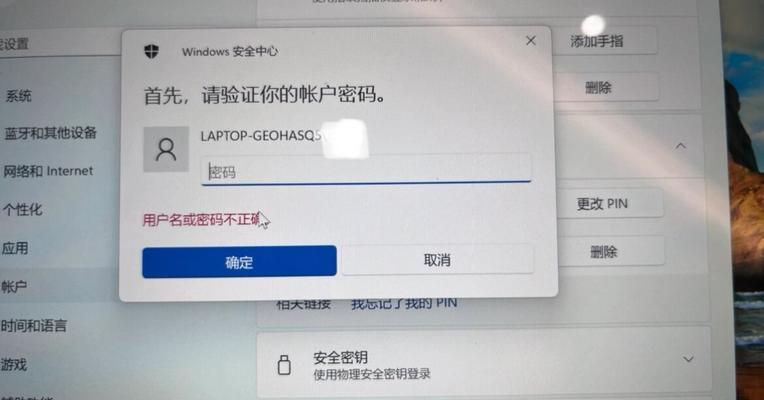
清理内存条和插槽
如果电脑启动后没有任何响应或出现长鸣声,可能是内存条接触不良。关闭电脑并断开电源,然后将内存条从插槽中取出,清理内存条和插槽上的灰尘,再重新安装内存条。
检查硬盘连接
如果电脑启动后出现“无法找到系统盘”或类似错误信息,可能是硬盘连接问题。检查硬盘数据线和电源线是否正确连接,并确保它们没有损坏。
重置BIOS设置
如果电脑启动时出现异常,并且之前没有进行过任何硬件或软件更改,可能是BIOS设置出现问题。通过按下主板上的CMOS清除按钮或移除电池来重置BIOS设置。
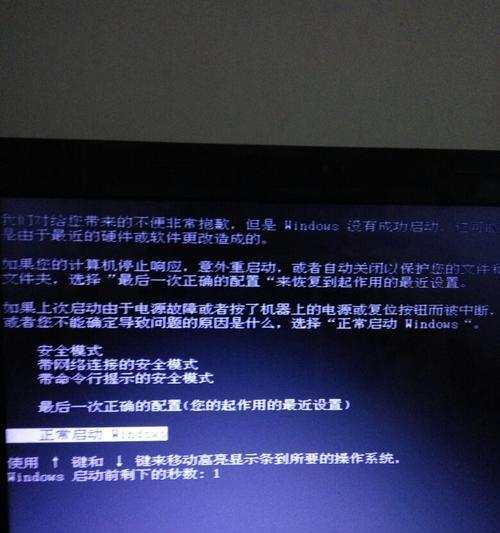
排查显卡问题
如果电脑启动时显示器没有信号或显示不正常,可能是显卡问题。检查显卡是否正确安装在插槽中,清理显卡金手指,并确保显卡风扇正常运转。
检查CPU散热器
如果电脑启动后几秒钟后自动关闭,可能是因为CPU过热保护触发。检查CPU散热器是否安装牢固,清理散热器上的灰尘,并确保散热风扇正常工作。
使用安全模式启动电脑
如果电脑启动后出现系统错误或蓝屏,可以尝试使用安全模式启动电脑。开机后按下F8键,选择“安全模式”或“上次正常运行的配置”,并尝试解决问题。
检查操作系统是否受损
如果电脑启动后出现操作系统错误或无法进入桌面,可能是操作系统文件损坏。使用系统安装光盘或U盘,选择修复选项来修复操作系统。
排查病毒和恶意软件
如果电脑启动后出现异常,可能是由于病毒或恶意软件感染。使用杀毒软件进行全面扫描,并清除所有发现的恶意程序。
检查外部设备和扩展卡
如果电脑启动后出现异常,可以尝试断开所有外部设备和扩展卡,然后逐个重新连接,查找可能引起问题的设备。
重新安装操作系统
如果以上方法都没有解决问题,可能需要考虑重新安装操作系统。备份重要数据后,使用系统安装光盘或U盘重新安装操作系统。
寻求专业帮助
如果您无法找到问题所在或修复问题,建议寻求专业的计算机维修人员的帮助。他们具有更深入的专业知识和经验,可以更好地解决问题。
避免类似问题再次发生
一旦成功解决了台式电脑启动问题,为了避免类似问题再次发生,建议定期清理电脑内部的灰尘,及时更新和维护系统,备份重要数据等。
通过排查电源供应、显示器连接、内存条和插槽、硬盘连接、BIOS设置、显卡、CPU散热器、安全模式启动、操作系统修复、病毒扫描等问题,我们可以快速识别并解决台式电脑无法启动的故障。如果问题依然存在,我们建议寻求专业帮助,以确保电脑能够尽快恢复正常工作。为了避免类似问题再次发生,记得定期维护和保养电脑,并保持系统的安全和稳定。


